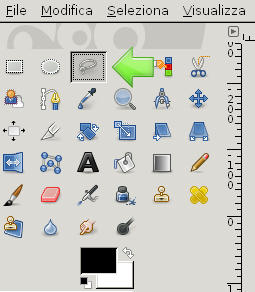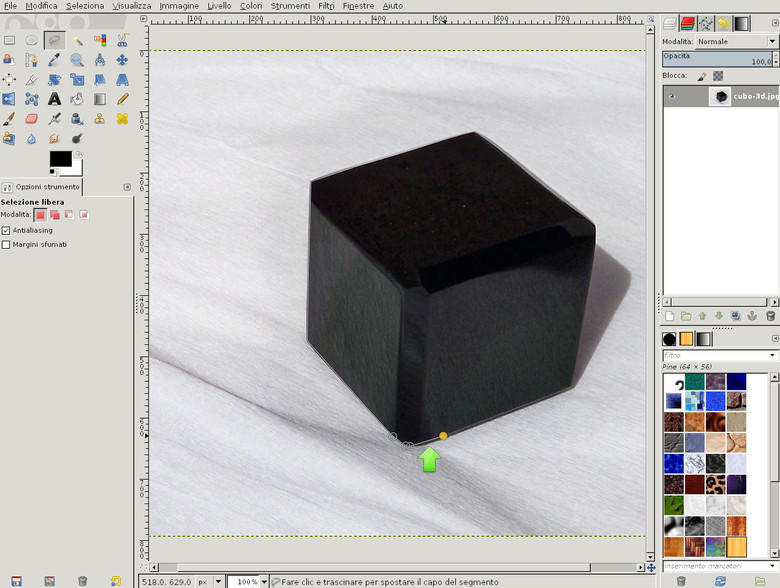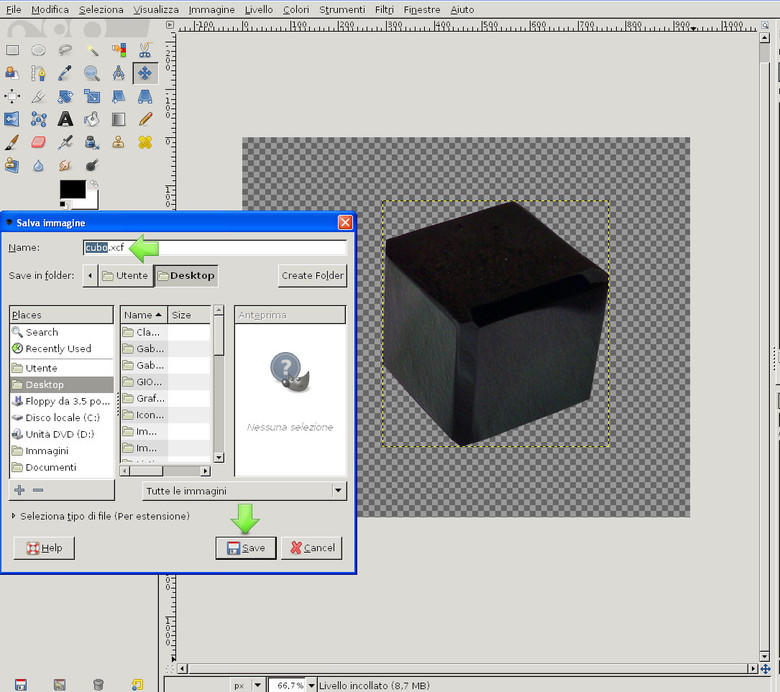Se avete bisogno di togliere degli sfondi fastidiosi dalle vostre Foto, seguite passo passo questa guida e non avrete nessun problema.
Per prima cosa apriamo il programma GIMP, e carichiamo la foto da cui vogliamo eliminare lo sfondo.
Va bene una qualsiasi foto, dopo averla caricata ci troveremo in questa situazione.
Utilizziamo la funzione “Strumento selezione a mano libera” presente tra le icone in alto a sinistra (raffigurata da un Lazo), che ci permetterà di ritagliare il bordo del nostro cubo in maniera perfetta sfruttando tanti punti concatenati tra loro che ne formeranno un contorno, per poi ritagliare la figura permettendoci di eliminare facilmente lo sfondo.
NB:
Ricordiamoci che il ritaglio dovrà tornare ad agganciarsi nel punto esatto in cui abbiamo cominciato la parte di selezione.
Se la figura dovesse essere piccola, potremo utilizzare lo zoom mediante la combinazione CTRL + rotella del Mouse che ci permetterà di zoomare avanti e indietro sulla figura, per selezionarla con più facilità.
In alternativa è possibile anche, tenendo premuta la rotellina del Mouse, muovere il Mouse stesso per spostare la figura in modo da facilitarne la visione.
Una volta che abbiamo selezionato la figura, sarà contornata da una linea tratteggiata mobile che ne visualizzerà il contorno, come mostrato in foto.
A questo punto premiamo i tasti CTRL + C e successivamente CTRL + V.
Verrà creato in questo modo una selezione fluttuante (Livello incollato) tra i livelli di lavorazione del nostro oggetto.
Clicchiamo sull'icona “Crea nuovo livello” nella parte in alto a destra.
Questa operazione creerà un nuovolivello del nostro oggetto senza però lo sfondo (che diventerà quindi trasparente).
Ora vi basterà nascondere il primo livello (quello da cui siamo partiti), cliccando sull'occhio relativo al primo livello (quello con lo sfondo) in modo da visualizzare solo l'oggetto.
NB:
Ora possiamo salvare il nostro progetto ricordandoci di usare l'estensione del programma GIMP, .xcf in modo da mantenere la trasparenza del nostro sfondo.
Qualora dovessimo salvare il progetto ma non utilizzarlo con GIMP dovremo ricorrere alla funzione “esporta” ricordandoci di salvare il file in formato .png.